win10开机桌面无限刷新闪屏无法操作修复方法 Win10开机桌面无限刷新闪屏原因分析
更新时间:2024-11-24 16:33:00作者:yang
Win10开机桌面无限刷新闪屏是一种常见的系统故障现象,给用户的正常使用带来了不便,造成这种问题的原因可能包括系统文件损坏、软件冲突、驱动程序错误等。针对这种情况,用户可以尝试通过安全模式启动系统、更新驱动程序、修复系统文件等方法进行修复。希望这些方法能够帮助用户解决Win10开机桌面无限刷新闪屏的问题,恢复系统正常运行。
具体方法:
1、右键点击此电脑,在打开的菜单项中,选择管理;
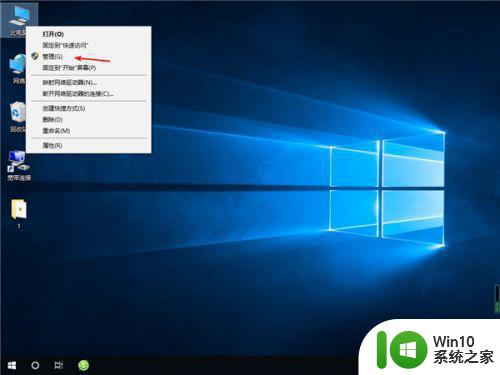
2、计算机管理窗口中,点击左侧的服务和应用程序,然后双击右侧的服务;
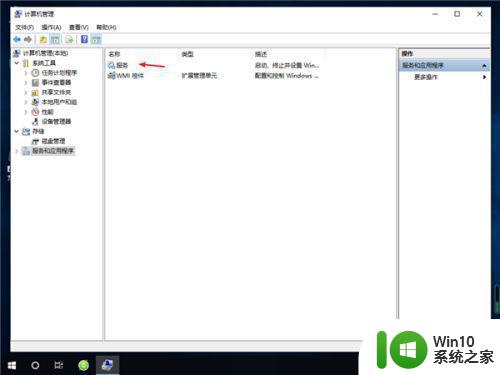
3、服务和应用程序 - 服务下,找到并右键点击 Problem Reports and Solutions Control Panel Support 服务项,在打开的菜单项中,选择停止此服务;
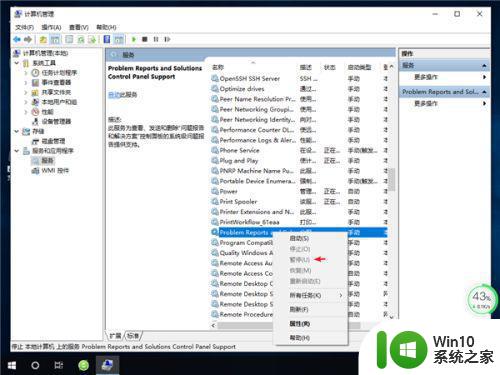
4、还是在服务和应用程序 - 服务下,再找到并右键点击 Windows Error Reporting Service 服务项,在打开的菜单项中,选择停止此服务,完成后重启电脑即可。
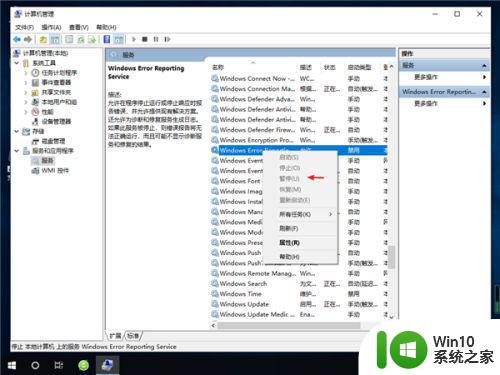
以上就是win10开机桌面无限刷新闪屏无法操作修复方法的全部内容,有出现这种现象的小伙伴不妨根据小编的方法来解决吧,希望能够对大家有所帮助。
win10开机桌面无限刷新闪屏无法操作修复方法 Win10开机桌面无限刷新闪屏原因分析相关教程
- win10电脑不断刷新桌面闪无法使用如何处理 Win10开机桌面无限刷新怎么回事
- win10桌面刷新闪屏问题怎么解决 如何修复win10桌面无限闪屏的情况
- win10一直黑屏闪烁刷新的解决方法 win10黑屏闪烁原因分析
- win10电脑桌面不断闪屏如何修复 win10不断闪屏刷新怎么办
- windows10桌面刷新卡顿怎么解决 windows10桌面刷新卡顿原因分析
- win10任务栏和桌面无限刷新如何处理 win10桌面和任务栏频繁刷新原因
- win10开机后不停自动刷新桌面怎么解决 win10开机自动不停刷新桌面的修复方法
- win10桌面频繁刷新闪屏怎么解决 win10桌面持续闪烁刷新的解决方法
- win10电脑一直刷新闪屏解决方法 win10桌面闪屏频繁怎么办
- win10桌面不停刷新的具体解决方法 win10自动刷新屏幕怎么修复
- win10桌面频繁自动刷新的修复方法 win10桌面频繁自动刷新的原因
- win10桌面一直在刷新闪烁处理方法 为什么win10桌面一直在刷新闪烁
- 蜘蛛侠:暗影之网win10无法运行解决方法 蜘蛛侠暗影之网win10闪退解决方法
- win10玩只狼:影逝二度游戏卡顿什么原因 win10玩只狼:影逝二度游戏卡顿的处理方法 win10只狼影逝二度游戏卡顿解决方法
- 《极品飞车13:变速》win10无法启动解决方法 极品飞车13变速win10闪退解决方法
- win10桌面图标设置没有权限访问如何处理 Win10桌面图标权限访问被拒绝怎么办
win10系统教程推荐
- 1 蜘蛛侠:暗影之网win10无法运行解决方法 蜘蛛侠暗影之网win10闪退解决方法
- 2 win10桌面图标设置没有权限访问如何处理 Win10桌面图标权限访问被拒绝怎么办
- 3 win10关闭个人信息收集的最佳方法 如何在win10中关闭个人信息收集
- 4 英雄联盟win10无法初始化图像设备怎么办 英雄联盟win10启动黑屏怎么解决
- 5 win10需要来自system权限才能删除解决方法 Win10删除文件需要管理员权限解决方法
- 6 win10电脑查看激活密码的快捷方法 win10电脑激活密码查看方法
- 7 win10平板模式怎么切换电脑模式快捷键 win10平板模式如何切换至电脑模式
- 8 win10 usb无法识别鼠标无法操作如何修复 Win10 USB接口无法识别鼠标怎么办
- 9 笔记本电脑win10更新后开机黑屏很久才有画面如何修复 win10更新后笔记本电脑开机黑屏怎么办
- 10 电脑w10设备管理器里没有蓝牙怎么办 电脑w10蓝牙设备管理器找不到
win10系统推荐
- 1 番茄家园ghost win10 32位官方最新版下载v2023.12
- 2 萝卜家园ghost win10 32位安装稳定版下载v2023.12
- 3 电脑公司ghost win10 64位专业免激活版v2023.12
- 4 番茄家园ghost win10 32位旗舰破解版v2023.12
- 5 索尼笔记本ghost win10 64位原版正式版v2023.12
- 6 系统之家ghost win10 64位u盘家庭版v2023.12
- 7 电脑公司ghost win10 64位官方破解版v2023.12
- 8 系统之家windows10 64位原版安装版v2023.12
- 9 深度技术ghost win10 64位极速稳定版v2023.12
- 10 雨林木风ghost win10 64位专业旗舰版v2023.12